Hvordan endre brukernavn og mappe i Windows 8.1
Denne trinnvise guiden vil vise deg hvordan du endrer ditt lokale kontonavn samt Microsoft-kontonavnet ditt i Windows 8.1, og deretter gå i detalj om hvordan du endrer navn på brukermappen din hvis du trenger det.
Merk: den raskeste og enkleste måten å gjøre begge handlingene på i ett trinn (fordi for eksempel å endre brukermappenavnet manuelt kan virke vanskelig for en nybegynner) er å opprette en ny bruker (tilordne som administrator, og slette den gamle hvis ikke nødvendig). For å gjøre dette, i Windows 8.1, i høyre panel, velg "Innstillinger" - "Endre datamaskininnstillinger" - "Kontoer" - "Andre kontoer" og legg til en ny med det nødvendige navnet (mappenavnet for den nye brukeren vil samsvarer med den spesifiserte).
Endring av det lokale kontonavnet
Å endre brukernavnet ditt hvis du bruker en lokal konto i Windows 8.1 er enkelt og kan gjøres på flere måter, den mest åpenbare først.
Først av alt, gå til kontrollpanelet og åpne elementet "Brukerkontoer".
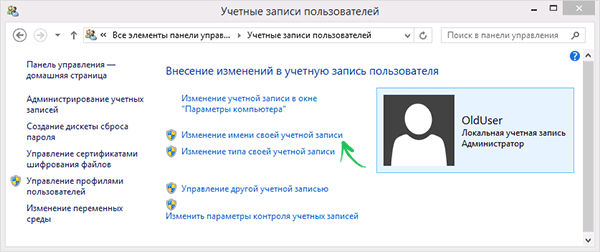
Deretter velger du ganske enkelt Endre kontonavnet ditt, skriv inn ditt nye navn og klikk Gi nytt navn. Klar. Som dataadministrator kan du også endre navnene på andre kontoer (elementet "Administrer en annen konto" i "Brukerkontoer").
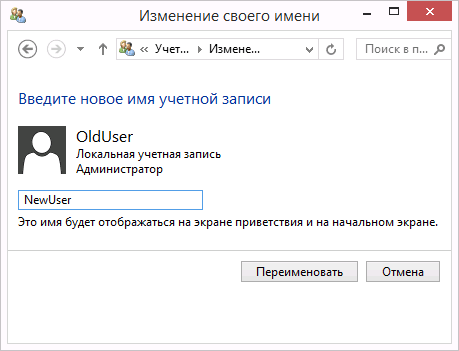
Det er også mulig å endre det lokale brukernavnet på kommandolinjen:
- Kjør ledetekst som administrator.
- Skriv inn kommandoen wmic brukerkonto hvor navn = "Gammelt navn" endre navn til "Nytt navn"
- Trykk Enter og se på resultatet av kommandoen.
Hvis du ser noe som skjermbildet, betyr det at kommandoen ble fullført og brukernavnet er endret.
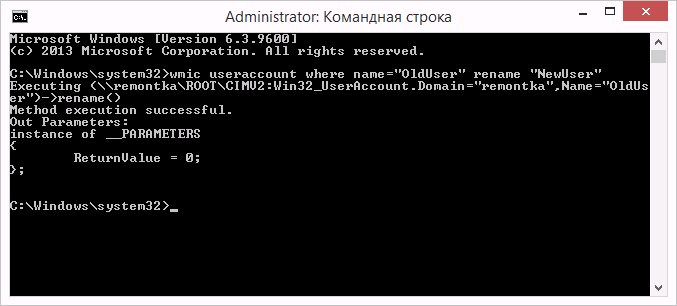
Den siste måten å endre navnet på i Windows 8.1 er kun egnet for Professional- og Enterprise-versjoner: du kan åpne "Local Users and Groups" (Win + R og skriv inn lusrmgr.msc), dobbeltklikk på brukernavnet der og endre det i vinduet som åpnes.
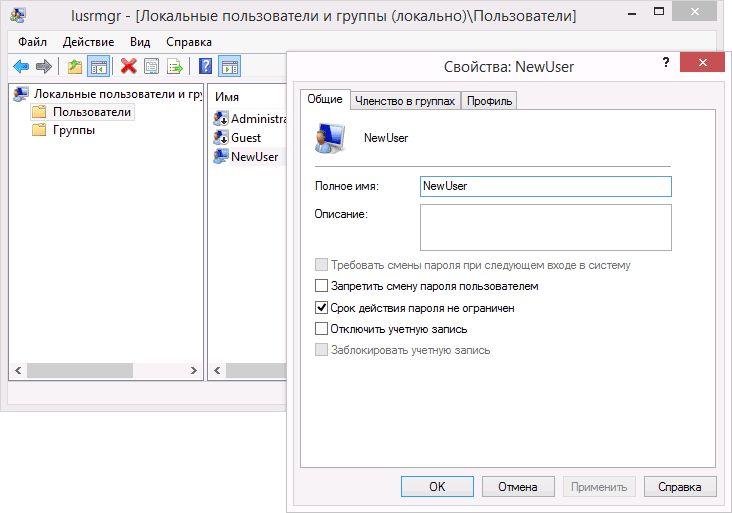
Problemet med de beskrevne metodene for å endre brukernavnet er at faktisk bare visningsnavnet du ser på velkomstskjermen når du logger på Windows endres, så hvis du forfølger andre mål, er denne metoden ikke egnet.
Endre navnet på Microsoft-kontoen din
Hvis du trenger å endre navnet på din nettbaserte Microsoft-konto i Windows 8.1, kan du gjøre det på følgende måte:
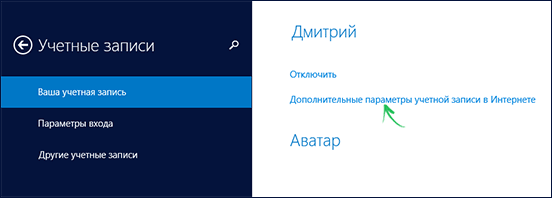
Det er det, nå er navnet ditt annerledes.
Hvordan endre brukermappenavn Windows 8.1
Som jeg skrev ovenfor, er den enkleste måten å endre brukermappenavnet ved å opprette en ny konto med ønsket navn, som alle nødvendige mapper automatisk blir opprettet for.
Hvis du fortsatt trenger å gi nytt navn til en mappe for en eksisterende bruker, her er trinnene for å hjelpe deg med dette:
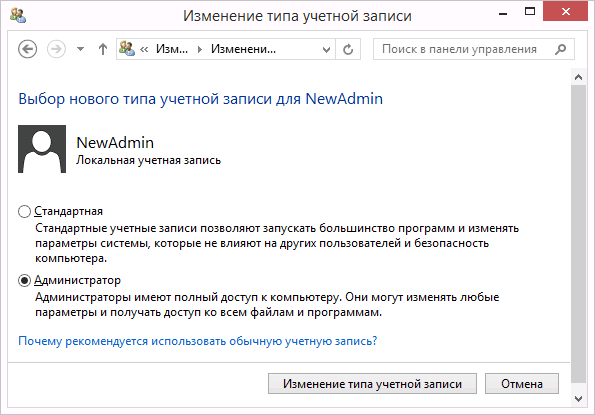
Når du, etter omstart, logger på din "gamle konto" i Windows 8.1, vil den allerede bruke mappen med det nye navnet og det nye brukernavnet, uten noen bivirkninger (selv om designinnstillingene kan tilbakestilles). Hvis du ikke lenger trenger administratorkontoen som er opprettet spesielt for disse endringene, kan du slette den via Kontrollpanel - Kontoer - Administrer en annen konto - Slett en konto (eller ved å kjøre netplwiz).
